首先建立宽带连接,Windows7和XP一样,在网络鼠标右键属性或IE连接的Internet选项中都可以建立.
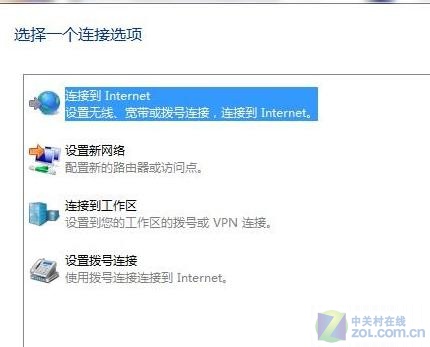
图1
点击网络邻居的连接到Internet或IE的Internet选项添加你便看到
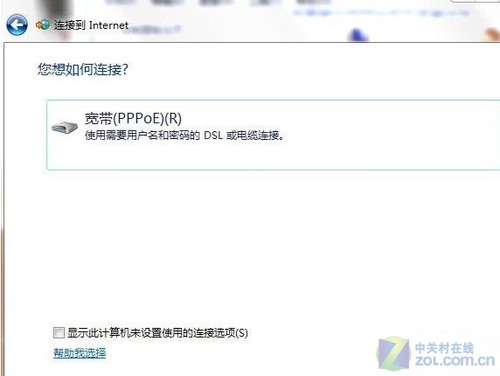
图2
点击宽带(PPPoE)(R),填入用户名和密码时最好钩上"记得此密码",这样方便以后的使用。到这里建立连接已经完成了,你点击连接就可以连接到ADSL网络了。
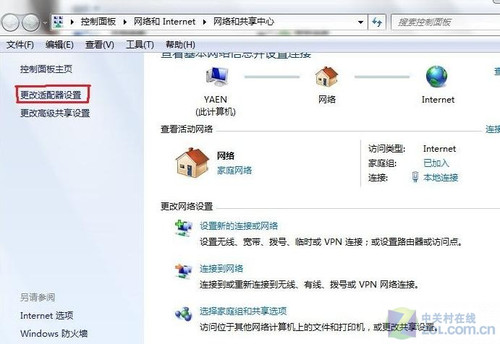
图3
记得在XP时候到最后这一步还有一个选项就是在桌面建立一个宽带连接快捷方式,这里却没有了。我们想要在桌面快速连接,就要自己建立一个了。当然你可以在桌面右下角的网络图标点左键
这时你就可以看到宽带连接了。
如果你觉得这样麻烦可以在网络右键属性,进入左上角更改适配器设置
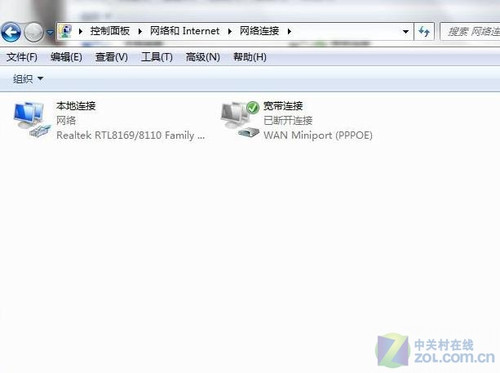
图4
(本文来源于图老师网站,更多请访问https://m.tulaoshi.com/diannaorumen/)你可以直接鼠标按住左键或右键都可以把拉拽它到桌面。在windows7上建立ADSL宽带连接到桌面跟在XP里一样简单吧。
原文地址:http://soft.zol.com.cn/209/2092790.html










